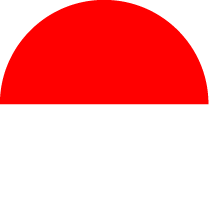Apa kelebihan Flexi Saver?
– Bunga hingga 5% p.a
– Setoran awal tanpa saldo minimum
– Bebas tarik kapan pun tanpa penalti
– Bisa tarik seluruh uang tanpa saldo mengendap
– Bisa membuat hingga tiga tabungan
– Proses membuat, mengelola, dan menarik uang di Flexi Saver
bisa dilakukan kapan saja dari aplikasi Jenius.
Apa manfaat menggunakan Flexi Saver?
Manfaat menggunakan Flexi Saver adalah kamu bisa alokasikan uang hingga 3 tabungan, masing-masing dengan bunga hingga 5% per tahun (p.a.).
Kamu bisa setor atau tarik uangmu kapan pun tanpa diminta biaya tambahan. Sebagai sentuhan personal, kamu bisa memberi nama dan foto pada tabungan sesuai tujuanmu menabung.
Siapa yang bisa menggunakan Flexi Saver?
Seluruh pengguna Jenius.
Di mana saya bisa menemukan fitur Flexi Saver?
Di halaman Wealth pada bagian Save It.
Bagaimana perhitungan bunga Flexi Saver?
Flexi Saver menggunakan perhitungan bunga progresif atau bunga fleksibel. Lihat informasi selengkapnya tentang bunga fleksibel Flexi Saver di sini.
Bagaimana cara membuat Flexi Saver baru?
1. Pada navigasi bawah layar di aplikasi Jenius kamu, pilih Wealth.
2. Scroll ke bagian Save It. Jika kamu belum memiliki Save It, pilih Mulai Save It, baca first time tutorial, lalu pilih Mulai Save It. Jika kamu sudah memiliki Save It, pilih Tambah Save It.
3. Pilih Flexi Saver.
4. Pada pop up Pilih Jenis Tabungan, pilih Flexi Saver.
5. Buat nama tabunganmu, tambahkan foto (opsional), masukkan jumlah alokasi saldo awal yang kamu inginkan, lalu pilih Lanjut.
6. Cek kembali detail Flexi Saver kamu, lalu pilih Buat Tabungan.
7. Kamu berhasil membuat Flexi Saver baru!
Berapa banyak Flexi Saver yang bisa saya buat?
Kamu bisa membuat hingga maksimal 3 Flexi Saver.
Berapa setoran awal minimum untuk membuat Flexi Saver?
Setoran awal minimum untuk membuat Flexi Saver adalah Rp0.
Bagaimana cara saya melakukan penambahan uang dari Saldo Aktif ke Flexi Saver?
Kamu dapat melakukan penambahan uang/top up Flexi Saver melalui 2 tempat:
A. Melalui Pindahkan Saldo
1. Pada halaman Home di aplikasi Jenius kamu, pilih Pindahkan Saldo.
2. Tap ikon panah ke bawah pada bagian Ke, lalu pilih Flexi Saver yang ingin kamu top up.
3. Masukkan jumlah yang ingin kamu top up, lalu pilih Pindahkan Saldo.
4. Cek kembali detail top up, lalu pilih Top Up.
5. Kamu berhasil top up Flexi Saver!
B. Melalui menu Rincian Flexi Saver
1. Pada navigasi bawah layar di aplikasi Jenius kamu, pilih Wealth.
2. Scroll ke bagian Save It, lalu pilih Flexi Saver.
3. Pilih Flexi Saver yang ingin kamu top up.
4. Pada halaman Rincian, pilih Top Up di bagian bawah halaman.
5. Masukkan jumlah yang ingin kamu top up, lalu pilih Lanjut.
6. Cek kembali detail top up, lalu pilih Top Up.
7. Kamu berhasil top up Flexi Saver!
Apa saya bisa menambahkan tabungan di Flexi Saver dari sumber lain selain Saldo Aktif?
Tidak bisa, kamu hanya bisa menambahkan tabungan di Flexi Saver dari Saldo Aktif. Untuk menambahkan tabungan Flexi Saver dari e-Card, x-Card, atau tabungan lainnya, kamu perlu memindahkan saldonya terlebih dulu ke Saldo Aktif.
Bagaimana cara saya melakukan penarikan uang dari Flexi Saver ke Saldo Aktif?
Kamu dapat melakukan penarikan Flexi Saver dengan 2 cara:
A. Melalui Pindahkan Saldo
1. Pada halaman Home di aplikasi Jenius kamu, pilih Pindahkan Saldo.
2. Tap ikon panah ke bawah pada bagian Dari, lalu pilih Flexi Saver yang ingin kamu tarik.
3. Masukkan jumlah yang ingin kamu tarik, lalu pilih Pindahkan Saldo.
4. Cek kembali detail penarikan, lalu pilih Tarik.
5. Kamu berhasil melakukan penarikan dari Flexi Saver ke Saldo Aktif!
B. Melalui menu Rincian Flexi Saver
1. Pada navigasi bawah layar di aplikasi Jenius kamu, pilih Wealth.
2. Scroll ke bagian Save It, lalu pilih Flexi Saver.
3. Pilih Flexi Saver yang ingin kamu tarik.
4. Pada menu Rincian, pilih Tarik di bagian bawah halaman.
5. Masukkan jumlah yang ingin kamu tarik, lalu pilih Lanjut.
6. Cek kembali detail penarikan, lalu pilih Tarik.
7. Kamu berhasil melakukan penarikan dari Flexi Saver ke Saldo Aktif!
Bagaimana cara melihat histori transaksi Flexi Saver saya?
1. Pada navigasi bawah layar di aplikasi Jenius kamu, pilih Wealth.
2. Scroll ke bagian Save It, lalu pilih Flexi Saver.
3. Pilih Flexi Saver yang ingin kamu lihat transaksinya.
4. Pilih menu Transaksi.
5. Perhatikan histori transaksi yang tersedia. Tap transaksi yang sesuai untuk melihat rinciannya.
Kamu juga dapat melihat histori transaksi Flexi Saver kamu pada e-Statement dengan cara berikut:
1. Pada navigasi bawah layar di aplikasi Jenius kamu, pilih Wealth.
2. Tap ikon e-Statement yang berada di pojok kanan atas.
3. Pilih bulan dan tahun e-Statement yang ingin kamu lihat.
4. Scroll ke bagian Flexi Saver untuk lihat histori transaksimu.
Bagaimana cara saya melihat bunga yang saya terima dari tabungan di Flexi Saver?
Kamu bisa melihat bunga yang kamu terima pada tabungan di Flexi Saver melalui menu Transaksi yang ada di dalam Flexi Saver atau melalui e-Statement.
Bagaimana cara mengganti nama tabungan Flexi Saver?
1. Pada navigasi bawah layar di aplikasi Jenius kamu, pilih Wealth.
2. Scroll ke bagian Save It, lalu pilih Flexi Saver.
3. Pilih Flexi Saver yang ingin kamu ganti namanya.
4. Pada halaman Rincian, pilih Edit di bagian bawah halaman.
5. Pada bagian Nama tabungan, masukkan nama baru tabungan yang kamu inginkan.
6. Pilih Simpan.
7. Kamu berhasil mengubah nama Flexi Saver kamu!
Bagaimana cara mengganti foto Flexi Saver?
1. Pada navigasi bawah layar di aplikasi Jenius kamu, pilih Wealth.
2. Scroll ke bagian Save It, lalu pilih Flexi Saver.
3. Pilih Flexi Saver yang ingin kamu ganti fotonya.
4. Pada menu Rincian, pilih Edit di bagian bawah halaman.
5. Pilih ikon kamera.
6. Pilih Ambil Foto atau Ambil dari Galeri.
7. Pilih Simpan.
8. Kamu berhasil mengubah foto Flexi Saver kamu!
Apa saya bisa menghapus Flexi Saver yang sudah saya buat?
Kamu tidak bisa menghapus Flexi Saver yang sudah kamu buat.
Di mana saya bisa melihat Flexi Saver yang sudah pernah saya buat sebelumnya?
Kamu bisa melihat Flexi Saver yang sudah pernah kamu buat sebelumnya di halaman Wealth, lalu pilih Flexi Saver.